اگر شما هم وقت زیادی را با کامپیوتر خود میگذرانید، احتمالا کاستومایز کردن و یا به عبارتی سفارشی کردن آن برایتان مهم است. سفارشیسازی آیکونها تنها بخشی از سفارشیسازیای است که میتوانید در ارتباط با ویندوز ۱۰ انجام دهید. در ادامه به شما یکسری ترفند برای سفارشیسازی آیکونهای دسکتاپ آموزش خواهیم داد.
۱.تغییر سایز آیکون
روی یک فضای خالی بر روی دسکتاپتان راست کلیک کرده و بعد میتوانید با انتخاب منوی View اندازهی آیکونها را به Small(کوچک)، Medium( متوسط) و Large( بزرگ) تغییردهید. اگر این اندازهها را دوست ندارید میتوانید دکمهی ctrl را به همراه اسکرول ماوس نگه داشته و سایز دلخواهتان را دستی انتخاب کنید.
۲. عوض کردن آیکون
شما میتوانید شورتکاتهای یک برنامه را به هرچیزی که دوست دارید تغییردهید. فقط بر روی آیکون راست کلیک کرده، گزینهی Properties را انتخاب کنید و بعد بر روی دکمهی Change icon کلیک کرده و آیکون جدیدی انتخاب کنید.
۳. مخفی کردن آیکونهای دسکتاپ
شاید از دست آیکونهای دسکتاپ خسته شده باشید، شاید حواستان را پرت میکنند و والپیپرتان را شلوغ کردهاند. در این صورت هرجایی از صفحه راست کلیک کرده و سپس از منوی View گزینهی Show desktop icon را انتخاب کنید تا همهشان مخفی شوند. هر دفعه که خواستید آیکونها ظاهر شوند میتوانید همین پروسه را دوباره تکرار کنید.
خلوت کردن دسکتاپ را فراموش نکنید
شاید وقت برای خلوت کردن دسکتاپ نگذارید، اما بد نیست هر چند وقت یک بار این وقت را گذاشته و شورتکاتهای قدیمی که هیچوقت استفاده نکردید را حذف کرده و بعضی از برنامههایی که استفاده میکنید را به منوی استارت یا تسکبار انتقال دهید تا صفحهتان مرتبتر شود.
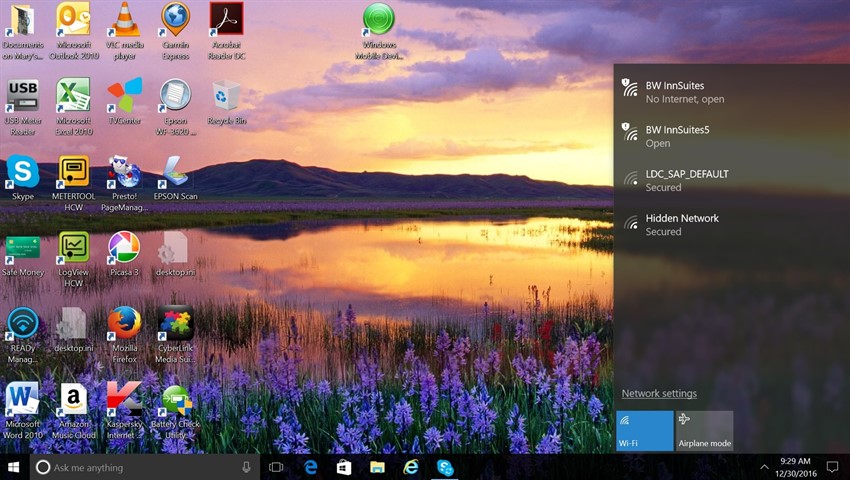










عالییییی